यह गाइड आपको दिखाएगा कि PS वीटा के लिए xyzz द्वारा मूनलाइट एप्लिकेशन का उपयोग कैसे किया जाता है, यह आपको Nvidia GameStream तकनीक का उपयोग करके दूरस्थ PS के माध्यम से अपने PS Vita पर पीसी और स्टीम गेम खेलने की अनुमति देगा। मूनलाइट विभिन्न उपकरणों और ऑपरेटिंग सिस्टम जैसे कि iOS, Android और ChromeOS के लिए Nvidia GameStream प्लेटफॉर्म को पोर्ट करने की एक परियोजना है।
PS वीटा संस्करण से पता चलता है कि वह कंसोल की क्षमता से बहुत दूर है, गेमपैड बटन पहले से ही कॉन्फ़िगर किए गए हैं, जो बहुत कम सेटअप के साथ प्ले गेम्स में कूदना बहुत आसान बनाते हैं। पीसी गेम्स के अलावा, मूनलाइट सिस्टम की प्रोसेसिंग पावर पर बहुत अधिक भरोसा किए बिना आपके PS वीटा पर Wii या PS2 गेम खेलने के लिए डॉल्फिन या PCSX2 जैसे एमुलेटर के साथ भी संगत है।
मूनलाइट के पीएस वीटा संस्करण का मुख्य दोष यह है कि आपको इसके अपेक्षाकृत कमजोर वाई-फाई कार्ड पर निर्भर रहना पड़ेगा, जिससे आपको अपनी रेंज और स्मूथ गेमप्ले के लिए वीडियो की गुणवत्ता को सीमित करने के लिए मजबूर होना पड़ेगा। सभी के सभी, मूनलाइट किसी भी हैक किए गए पीएस वीटा के लिए एक बढ़िया अतिरिक्त है और आपको क्षमता खेलने वाले खेल प्रदान करेगा जो अन्यथा डिवाइस पर खेलने योग्य नहीं होंगे।
आवश्यक डाउनलोड:
आवश्यकताओं कोकस्टम फर्मवेयर के साथ प्लेस्टेशन वीटा
पीएस वीटा 1000 (फैट) मॉडल को होमब्रे स्थापित करने के लिए एक आधिकारिक सोनी मेमोरी कार्ड की आवश्यकता होती हैस्थानीय वाई-फाई कनेक्शन
- आपका पीसी वाई-फाई कनेक्शन का उपयोग करके आपके पीएस वीटा की सामग्री को स्ट्रीम करेगा
एनवीडिया जीटीएक्स 650 या उच्चतर ग्राफिक्स कार्ड के साथ विंडोज पीसी
- एनवीडिया गेमस्ट्रीम केवल GTX 650 या बेहतर के साथ संगत है, यदि आप बीमार हैं तो अपने एनवीडिया जीपीयू के मैनुअल की जांच करें
Nividia GeForce पीसी पर स्थापित अनुभव
- एनवीडिया गेमस्ट्रीम जियफोर्स एक्सपीरियंस विंडोज एप्लीकेशन का हिस्सा है
चाँदनी स्थापित करना
चांदनी को आसानी से पीसी के बिना स्थापित किया जा सकता है वीटा होमब्रे ब्राउज़र , होमब्रे ऐप्स के लिए एक बड़ा भंडार जो सीधे आपके वीटा में डाउनलोड किया जा सकता है।- अपने पीएस वीटा पर, लॉन्च करें वीटाशेल और दबाएं [चुनते हैं] एफ़टीपी या यूएसबी मोड को सक्रिय करने के लिए बटन
VitaShell में, दबाएँ [शुरू] और चुनें [चयन बटन] एफ़टीपी और यूएसबी मोड के बीच टॉगल करने के लिए।
- एफ़टीपी मोड के लिए: अपने पीसी फ़ाइल ब्राउज़र में अपने पीएस वीटा पर प्रदर्शित पते को दर्ज करें उदा।
ftp://xxx.xxx.x.x:1337 - USB मोड के लिए: अपने USB को अपने कंप्यूटर से कनेक्ट करें और यह USB संग्रहण डिवाइस के रूप में कार्य करेगा
- SD2Vita: बस अपने माइक्रोएसडी कार्ड को अपने पीसी से कनेक्ट करें और बिना वीटशेल के फाइलों को ट्रांसफर करें
- एफ़टीपी मोड के लिए: अपने पीसी फ़ाइल ब्राउज़र में अपने पीएस वीटा पर प्रदर्शित पते को दर्ज करें उदा।
- अपने पीसी फ़ाइल ब्राउज़र पर, पर जाएँ
ux0:और नामक फोल्डर बनाएँvpkयदि यह पहले से मौजूद नहीं है - स्थानांतरण
Moonlight.vpkto।ux0:/vpk/आपके पीएस वीटा पर फ़ोल्डर - जब स्थानांतरण पूरा हो जाए, तो दबाएँ [वृत्त] एफ़टीपी / यूएसबी मोड को बंद करने के लिए अपने पीएस वीटा पर
- VitaShell में, पर जाएँ
ux0:->/vpk/फिर हाइलाइट करेंMoonlight.vpk - दबाएँ [पार करना] इसे स्थापित करने और विस्तारित अनुमतियों की पुष्टि करने के लिए शीघ्र।
- स्थापना पूर्ण होने पर VitaShell को बंद करें
- जब आप वीएसशेल में एफ़टीपी मोड में प्रवेश करते हैं तो आपका पीएस वीटा प्रदर्शित करता है कि आईपी पते पर ध्यान दें
चाँदनी का विन्यास
आपको अपने पीसी का आईपी पता खोजने की आवश्यकता होगी ताकि आप इसे GeForce अनुभव एप्लिकेशन के भाग के रूप में NVidia GameStream का उपयोग करके अपने पीएस वीटा के साथ जोड़ सकें।- अपने पीसी पर, पर जाएं[प्रारंभ / विंडोज]-> खोज[Daud]और एंटर दबाएं
- टाइप करें
cmdऔर एंटर दबाएं - प्रकार
ipconfigकमांड प्रॉम्प्ट विंडो में और एंटर दबाएं - एक नोट बनाओ
IPv4 address- यह आपका स्थानीय आईपी पता है - खुला हुआ GeForce अनुभव अपने पीसी पर और अपने एनवीडिया खाते का उपयोग करके लॉगिन करें
- के पास जाओ [पसंद] टैब और चुनें [शील्ड] बाएं मेनू से
- सक्षम [इस पीसी को SHIELD उपकरणों में गेम स्ट्रीम करने की अनुमति दें]
- अपने पीएस वीटा पर, नया लॉन्च करें[चांदनी]आपके LiveArea में बुलबुला
- चुनते हैं [मैन्युअल रूप से जोड़ें] और अपने पीसी का आईपी पता दर्ज करें या अपना पीसी चुनें [खोज उपकरण]
- आपका PS वीटा एक युग्मन कोड प्रदर्शित करेगा और आपका पीसी कोड का अनुरोध करेगा
- पीसी पॉप-अप विंडो में अपना पीएस वीटा कोड डालें
- आपका पीएस वीटा अब आपके पीसी को मूनलाइट मुख्य मेनू से कनेक्ट करने में सक्षम होगा
- कई कस्टमाइज़ेशन विकल्पों के लिए सेटिंग्स को खोजने के लिए d- पैड को नीचे दबाएं, आप रिज़ॉल्यूशन, फ़्रैमरेट, बिटरेट कॉन्फ़िगर कर सकते हैं, टचस्क्रीन कॉन्फ़िगर कर सकते हैं और भी बहुत कुछ
- अपने पीसी का चयन करें और उस गेम को चुनें जिसे आप पीएस वीटा पर खेलना चाहते हैं, गेम स्वचालित रूप से पीसी पर लॉन्च होगा
बधाई हो, अब आप एनवीडिया गेमस्ट्रीम के साथ मूनलाइट स्थापित और सेटअप कर रहे हैं। आपके PS वीटा को XBOX 360 कंट्रोलर के रूप में पहले से मैप किए गए बटन के साथ काम करने के लिए स्वचालित रूप से कॉन्फ़िगर किया जाएगा।
रियर टचपैड को डिफ़ॉल्ट रूप से बटन पर मैप किया जाता है और आप अपने गेमप्ले के साथ अनजाने में हस्तक्षेप कर सकते हैं कि आप पीएस वीटा को कैसे पकड़ते हैं। आप अस्थायी रूप से WDNR प्लगइन का उपयोग करके रियर टचपैड को अक्षम कर सकते हैं ऑटोप्लगिन ऐप का उपयोग करके WDNR इंस्टॉल करें ।पीसी गेम्स जोड़ना
आपका GameStream संगत गेम आपके पीसी पर GeForce अनुभव विंडो में होगा। के पास जाओ [खेल] अपने खेल की सूची देखने के लिए टैब।गेम के लिए GeForce अनुभव स्कैन करने वाली निर्देशिकाओं को कॉन्फ़िगर करने के लिए। के पास जाओ [पसंद] टैब और चयन करें [खेल] बाईं ओर से मेनूअपने खुद के गेम जोड़ें जो गेमस्ट्रीम में सीधे संगत नहीं हैं [पसंद] -> [शील्ड] मेन्यू। गेम के लिए इसे जोड़ने के लिए बस निष्पादनीय (! _ + _ |) का चयन करें।हालांकि मूनलाइट एक XBOX 360 कंट्रोलर को एमुलेटर करेगा, सभी पीसी गेम गेम कंट्रोलर्स के साथ संगत नहीं हैं। JoyToKey एप्लिकेशन का उपयोग करके आपके माउस और कीबोर्ड कुंजियों को PS वीटा बटन पर मैप किया जा सकता है।
स्टीम गेम्स खेलना
यदि आप अपनी स्टीम लाइब्रेरी से गेम खेलना पसंद करते हैं, तो चुनें [स्टीम] अपने पीएस वीटा पर मूनलाइट स्ट्रीम मेनू से। आपको अपने स्टीम खाते में साइन इन करना होगा।स्टीम बिग पिक्चर मोड में लोड होगा, फिर आप अपने किसी भी खेल को सीधे स्टीम लाइब्रेरी से शुरू कर सकते हैंके लिए जाओ [समायोजन] -> [नियंत्रक सेटिंग्स] -> [लेआउट को परिभाषित करें] विशेष रूप से स्टीम गेम के लिए अपने बटन को फिर से बनाने के लिएआपका PS वीटा स्टीम गेम के लिए XBOX 360 कंट्रोलर के रूप में कार्य करेगाचांदनी के साथ एमुलेटर
आप चांदनी का उपयोग करके अपने पीएस वीटा पर पीसीएसएक्स 2 या डॉल्फिन जैसे एमुलेटर के साथ भी खेल सकते हैं। GeForce अनुभव में खेल सूची में अपने एमुलेटर के निष्पादन योग्य (.exe) को जोड़ें। के पास जाओ [पसंद] टैब -> [शील्ड] मेन्यू
चांदनी मेनू से अपने एमुलेटर को लॉन्च करें और एमुलेटर को अपने पीसी पर लॉन्च करने की प्रतीक्षा करें। यदि आपके एमुलेटर को व्यवस्थापक के रूप में चलाने के लिए सेट है तो आपको अपने पीसी पर पुष्टि करनी होगी। आपका PS वीटा XBOX 360 कंट्रोलर के रूप में कार्य करेगा लेकिन आपको एमुलेटर की सेटिंग में अपने कंट्रोलर मैपिंग को कॉन्फ़िगर करने की आवश्यकता हो सकती है
पीएस वीटा के साथ गेमिंग
VitaStick
- आप अपने वीटा को USB नियंत्रक के रूप में उपयोग कर सकते हैं बिना रिमोट प्ले का उपयोग किए वीटास्टिक ऐप और प्लगइन xerpi द्वारा
प्लेस्टेशन 4 रिमोट प्ले
- आप दूरस्थ खेल के माध्यम से PS4 खेल खेलने के लिए अपने PS वीटा का उपयोग कर सकते हैं
रेट्रोआर्च
- पीसी गेम्स स्ट्रीमिंग के अलावा, पीएस वीटा पुराने सिस्टम जैसे गेमबाय एडवांस या सेगा जेनेसिस का उपयोग करके रेट्रोआर्क एमुलेटर पैकेज का उपयोग कर सकते हैं।
एड्रेनालाईन
- एड्रेनालाईन निर्दोष PSP और PSX गेमप्ले के लिए PSP इम्यूलेटर में बनाया अनलॉक करता है और PSP होमब्रेव के साथ भी संगत है

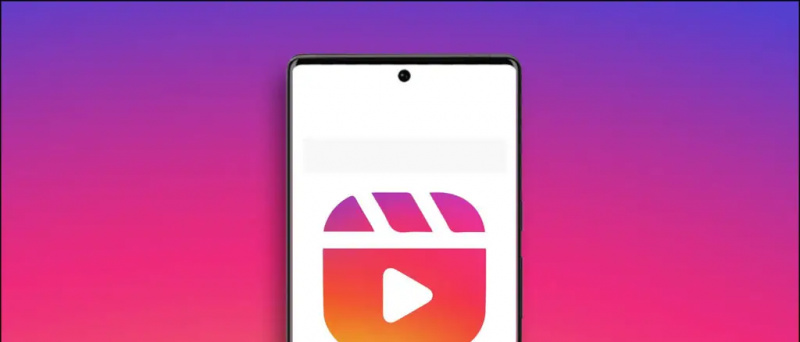
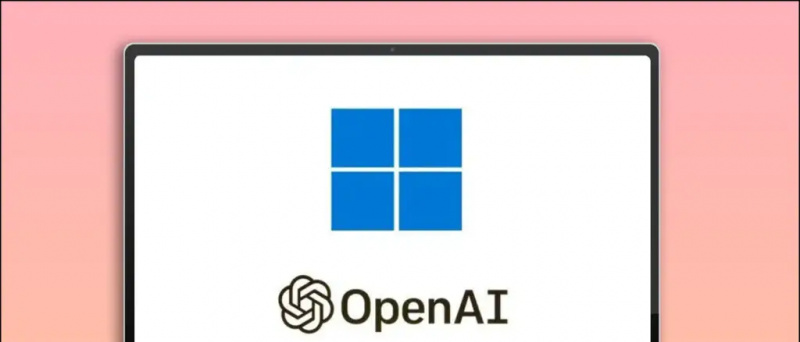
![ChatGPT AI [4 चरणों में] का उपयोग करके किसी भी गायक की आवाज़ में संगीत उत्पन्न करें](https://beepry.it/img/ai-tools/ED/generate-music-in-any-singer-s-voice-using-chatgpt-ai-in-4-steps-1.jpg)





